
Ang "Rest mode”Ito ay isang tampok na idinagdag ng Apple sa kanilang mga iPhone device, at tila nagustuhan ng mga Google guys ang ideya, dahil kamakailan lamang ay nagpasya silang gawin ang pareho sa Android, pagdaragdag ng rest mode sa iba pang mga tampok ng application na "Digital Wellbeing" . Isang function na karaniwang nagsisilbing isantabi ang mobile kapag oras na para matulog at magpahinga.
Kapag awtomatikong na-activate namin ang Sleep Mode sa aming Android device hindi pinagana ang mga notification at maging ang screen ay nagpaalam sa mga kulay sa ipakita sa itim at puti. Ang lahat ng ito upang kumbinsihin kang magpaalam sa iyong smartphone hanggang sa susunod na araw at idiskonekta nang kaunti (na kung minsan ay talagang kailangan natin).
Ang Digital Wellbeing ay isang pangunahing bahagi na naging pamantayan sa mga pinakabagong bersyon ng operating system ng Google, bagama't mahahanap din namin ito sa Play Store bilang isang independiyenteng app. Samakatuwid, kung ang aming mobile ay hindi kasama ang tampok na ito maaari naming palaging i-install / i-update ito sa pamamagitan ng kamay.
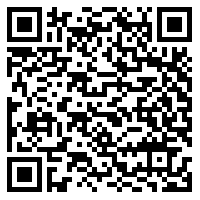
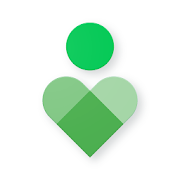 I-download ang QR-Code Digital Wellbeing Developer: Google LLC Presyo: Libre
I-download ang QR-Code Digital Wellbeing Developer: Google LLC Presyo: Libre I-enable ang mga feature ng Digital Wellbeing
Ang unang hakbang upang magamit ang rest mode ay, samakatuwid, upang i-activate ang mga function ng Digital Wellbeing. Upang gawin ito kailangan lang nating ipasok ang menu "Mga setting"Sa Android at mag-click sa opsyon"Digital Wellbeing”(Ang totoo ay walang masyadong misteryo dito, hindi). Kung ito ang unang pagkakataon na gagamitin namin ang tool na ito makakakita kami ng isang button na nagsasabing "Ipakita ang aking data"Kung saan kailangan nating mag-click upang simulan ang paggamit ng serbisyo.
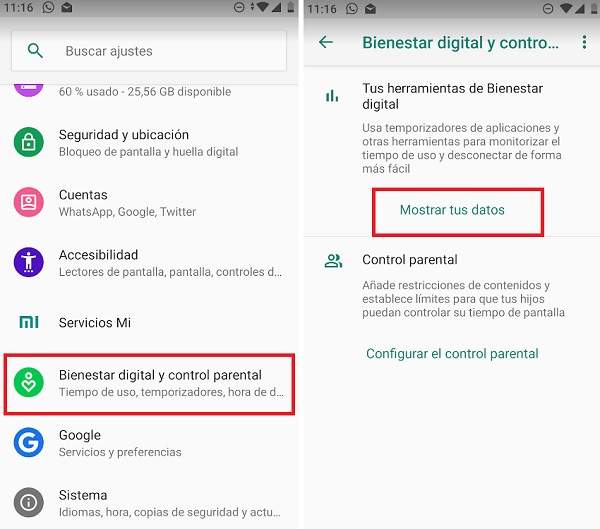
I-activate ang Sleep Mode
Ngayong nasa lugar na natin ang lahat, oras na para pumunta sa seksyon "Mga paraan upang idiskonekta"At mag-click sa pagpipilian"Rest mode”. Dahil sa unang pagkakataon na na-activate namin ang functionality na ito, posibleng makakita kami ng ilang informative panels na maaari naming pagdaanan sa pamamagitan lamang ng pag-click sa button na "Susunod”.
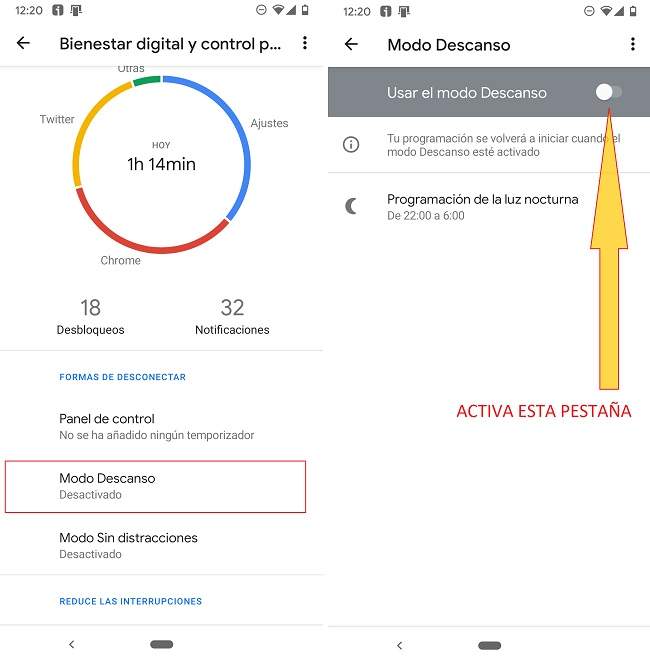
Tandaan: Kung wala kang nakikitang panel ng impormasyon, i-activate lang ang tab na "Gumamit ng Sleep mode."
Magtakda ng custom na iskedyul
Kapag na-activate na ang rest mode, makikita natin na lalabas ang mga bagong opsyon sa configuration. Mula dito ay mapipili natin ang oras kung saan isaaktibo ang mga napiling function, pati na rin ang oras na "bumalik sa normal". Ang tool ay magbibigay-daan din sa amin na makilala ang iba't ibang araw ng linggo.
Tungkol sa mga pag-andar tulad nito, pinapayagan ng rest mode ang pag-activate ng sumusunod:
- Grayscale na display: para hikayatin kaming itabi ang telepono.
- Huwag nang mag-abala: upang i-deactivate ang mga notification at iwasang kunin muli ang device.
- Night light programming: upang mabawasan ang liwanag na nakasisilaw at maglagay ng mas mainit na lilim na hindi gaanong nakakapinsala sa mga mata.
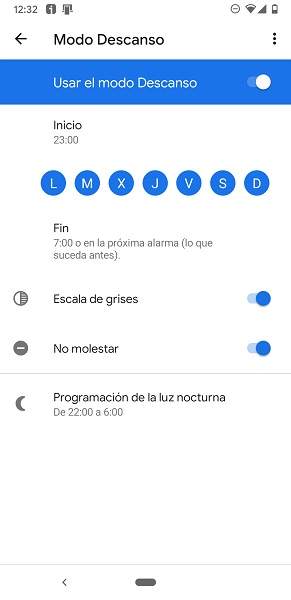
Mula dito, kapag oras na para matulog o itabi ang telepono, ia-activate ng Android ang rest mode gamit ang mga setting na kaka-establish lang namin.
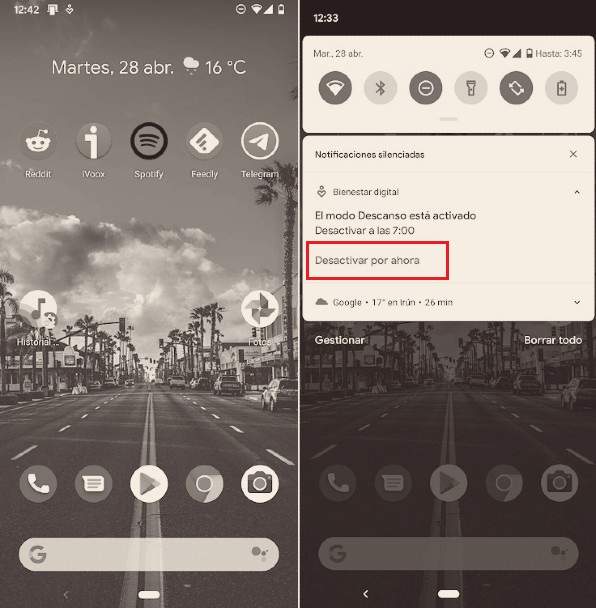
Kung sa anumang naibigay na sandali kailangan pa naming gamitin ang mobile nang mas matagal, ipinapakita lang namin ang menu ng mga notification at piliin ang "I-deactivate sa ngayon". Pipigilan nito ang sleep mode na gumana hanggang sa karagdagang abiso.
Maaaring interesado ka: Paano lumikha ng mga timer ng app upang limitahan ang kanilang pang-araw-araw na paggamit
meron ka Telegram naka-install? Tumanggap ng pinakamahusay na post ng bawat araw sa aming channel. O kung gusto mo, alamin ang lahat mula sa aming Pahina ng Facebook.
